Dacă lucrezi cu Linux, ai adesea nevoie să verifici conținutul fișierelor fără a le modifica imediat. Aici intervin comenzile cat, tail, head și more. Acestea îți permit să obții rapid și simplu o privire în conținutul fișierelor text. În acest ghid, vei învăța cum să aplici aceste patru comenzi eficient pentru a extrage informații relevante și a verifica dacă anumite fișiere sunt importante pentru tine.
Concluzii importante
- Cu comanda cat poți afișa întregul conținut al unui fișier.
- Comanda head îți arată primele linii ale unui fișier.
- Pentru a vizualiza ultimele linii ale unui fișier, folosești tail.
- Comanda more îți permite să derulezi pagină cu pagină prin fișiere mari, fără a le modifica.
Ghid pas cu pas
Mai întâi, ar trebui să te afli în linia de comandă a sistemului tău Linux. Această aplicație este adesea folosită pentru a executa comenzi și a manipula date eficient.
1. Afișează conținutul unui fișier cu cat
Pentru a afișa întregul conținut al unui fișier, folosești comanda cat. Să presupunem că ai un fișier numit Testdatei pe care vrei să-l afișezi.
Cu această comandă, întregul conținut al fișierului va fi afișat în terminal. Dacă ai fișiere lungi, acest lucru poate dura puțin, deoarece întregul conținut va fi afișat.
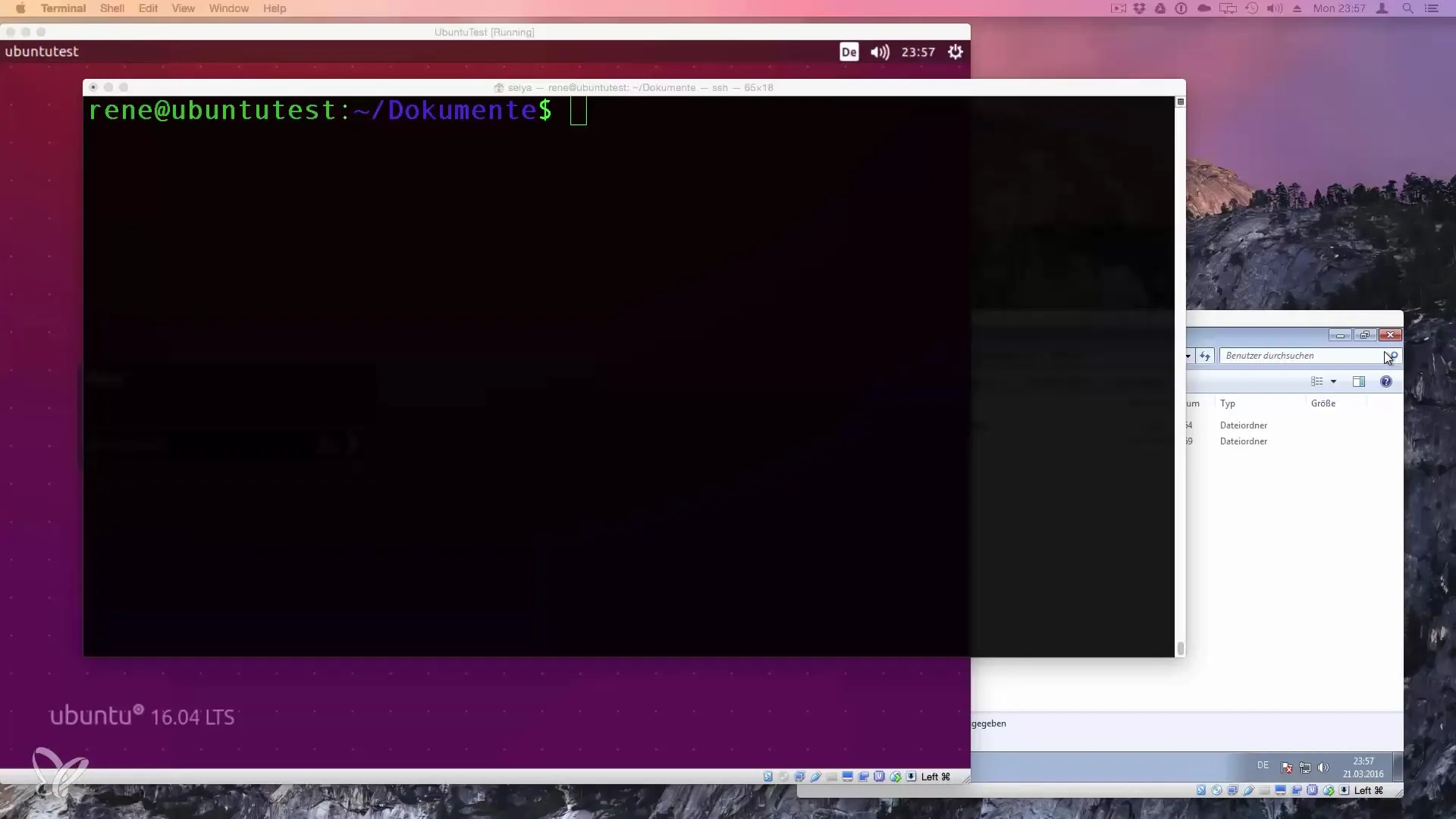
2. Verifică primele linii ale unui fișier cu head
Dacă ai nevoie doar de primele linii ale unui fișier, head este instrumentul potrivit. Cu head poți afișa un fișier până la primele zece linii:
Astfel obții o privire rapidă asupra conținutului fișierului, fără a trebui să derulezi totul. Poți, de asemenea, să specifici linii anume, dacă dorești mai mult sau mai puțin decât numărul standard, adăugând -n:
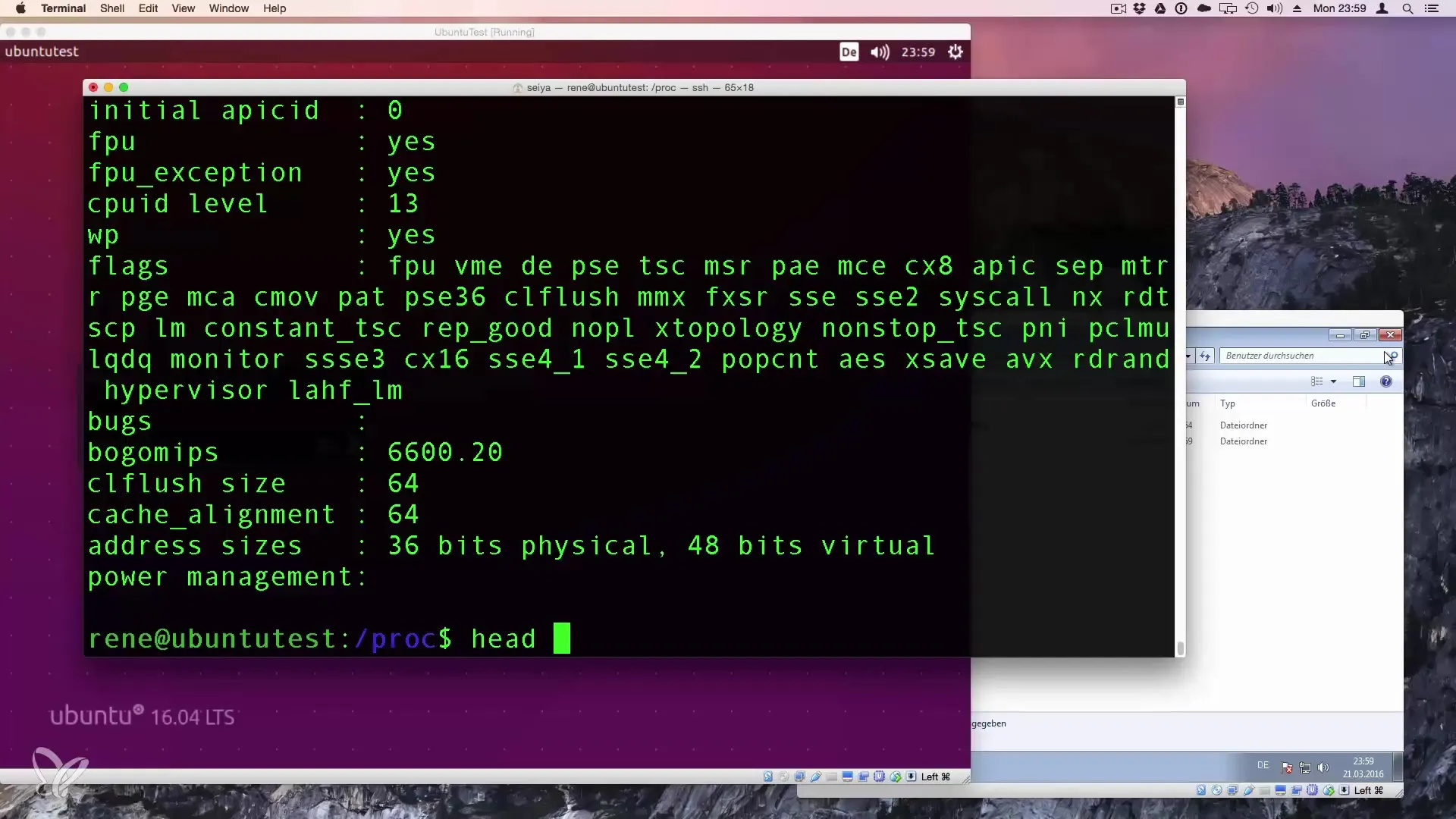
3. Afișează ultimele linii ale unui fișier cu tail
Pentru a vedea ultimele linii ale unui fișier, comanda tail este utilă. Acest lucru ar putea fi interesant, de exemplu, pentru fișierele de jurnal. Iată un exemplu:
Analog cu head, aici poți ajusta și numărul de linii:
Astfel obții ultimele trei linii. Aceasta este deosebit de utilă atunci când vrei să verifici cele mai recente înregistrări sau modificări ale unui fișier.

4. Răsfoiește fișiere mari pagină cu pagină cu more
Dacă ai un fișier deosebit de lung, este adesea mai clar să-l parcurgi pagina cu pagina. Comanda more îți permite să răsfoiești un fișier pas cu pas:
De fiecare dată când apesi tasta Enter, progresezi cu o linie. Cu tasta Spațiu te deplasezi cu o pagină întreagă. Pentru a încheia procesul, apasă pur și simplu Q.
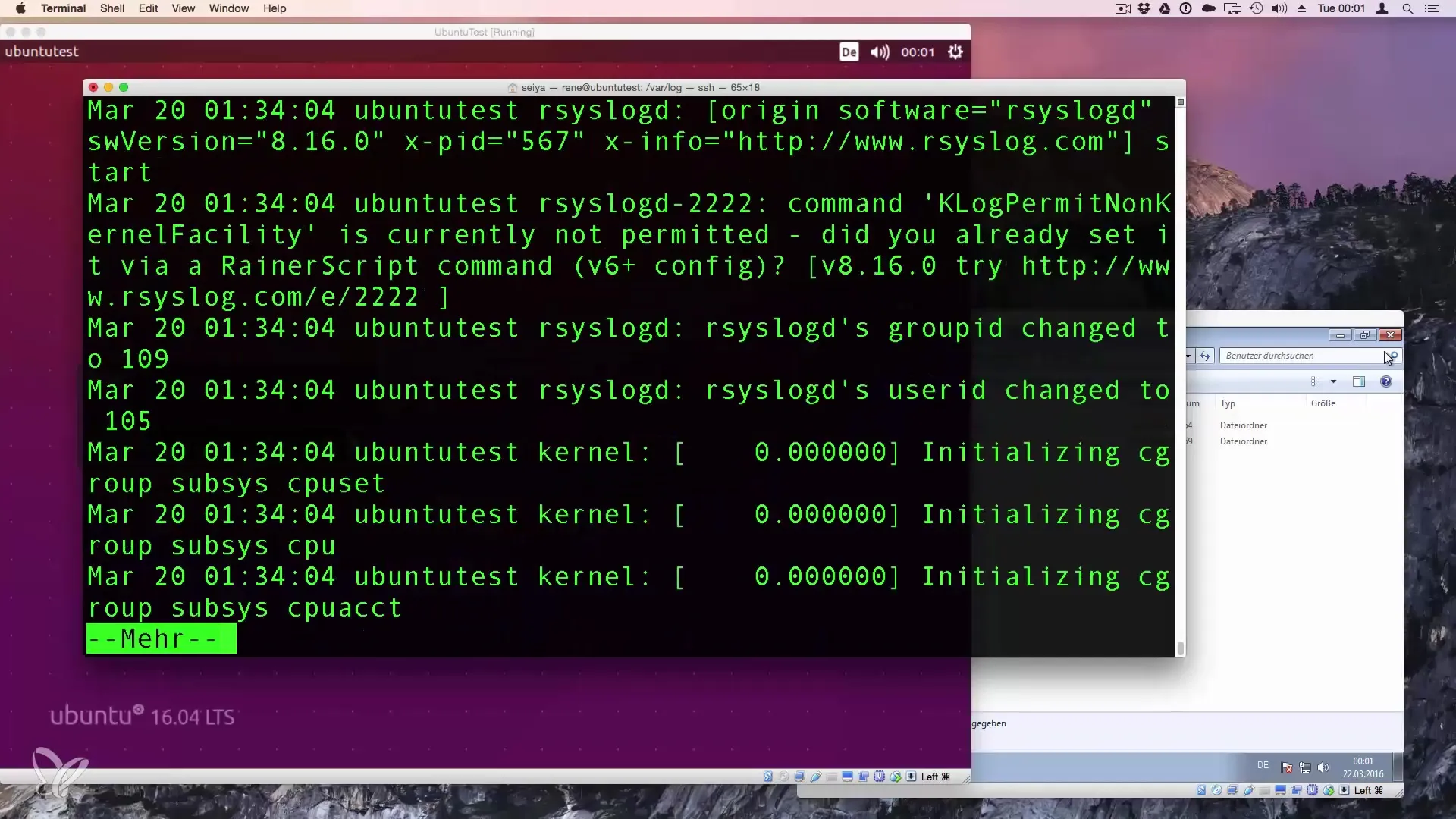
Această metodă este deosebit de utilă pentru a monitoriza fișierele care se actualizează live, cum ar fi fișierele de jurnal, fără a fi nevoie să le deschizi într-un editor și să blochezi eventual modificările.
Rezumat - Afișează eficient aproape tot conținutul fișierelor cu comenzile Linux
În acest ghid, ai învățat cum să folosești comenzile cat, head, tail și more pentru a extrage informații din fișiere eficient. Fiecare dintre aceste comenzi are utilizarea sa specifică pentru a-ți face viața mai ușoară în mediul Linux.
Întrebări frecvente
Cum pot să afișez întregul conținut al unui fișier?Cu comanda cat nume_fișier poți afișa întregul conținut al unui fișier.
Cum afișez doar primele cinci linii ale unui fișier?Folosește comanda head -n 5 nume_fișier pentru a verifica primele cinci linii.
Ce fac dacă vreau să văd doar ultimele trei linii ale unui fișier?Utilizează comanda tail -n 3 nume_fișier pentru a afișa ultimele trei linii.
Cum navighez printr-un fișier extrem de lung?Comanda more nume_fișier îți permite să vizualizezi fișierul pagină cu pagină. Apasă Enter pentru o linie sau Spațiu pentru o pagină.
Cum opresc vizualizarea în comanda more?Apasă pur și simplu tasta Q pentru a ieși din comandă.


